MacBook Pil Sağlığı Nasıl Kontrol Edilir?
Kategori : Donanım
MacBook Pro adlı cihazlarda sistem bilgisi üzerinden cihazın batarya sağlığı hızlıca kontrol edilebilir. Fakat bunu tercih etmek yerine ekstra uygulamalar ile beraber daha kapsamlı bilgiler elde etmeniz de mümkündür. Dizüstü bilgisayarların bataryaları birçok farklı nedenden dolayı ilk günlü performansını kaybeder. Şöyle ki, sürekli dolup boşalma, sistemi olduğundan daha fazla yoran uygulamalar batarya kullanımını ve aynı zamanda bunlara benzer işlemler aslında pil performansının zamanla eski gücünü kaybetmesine neden olur.
Yeni nesil dizüstü bilgisayarlara göre eski bilgisayarların bataryaları arka kısımdan kolaylıkla çıkarılarak değiştiriliyordu. Fakat ince bir şekilde tasarlanan dizüstü bilgisayarlar için bu durum söz konusu değildir. Bu cihazlarda bataryayı çıkarmak için bir kaç vida sökerek bilgisayarın içini açmanız gerekebilir. MacBook cihazlarda oldukça basit görülen yöntemler ile beraber yaşadığınız sorunun kaynağını ortaya çıkarıp cihazın pilini değiştirip değiştirmeyeceğinize karar verebilirsiniz.
 Macbook Pro ve iMac Pro tamir sıkıntısı ile karşı karşıya!
Macbook Pro ve iMac Pro tamir sıkıntısı ile karşı karşıya!MAC bilgisayarınızın şarj döngüsünü gözden geçirin
MAC bilgisayarların şarj döngüsü, pilin tam şarjını ve aynı zamanda dejarjını ifade eder. MacBook bilgisayarların bataryaları 300 ile 500 şarj döngüsüne sahiptir. Fakat yaşanan gelişmeler ile beaber artık her bir MacBook bataryası 1000 şarj döngüsü ile derecelendiriliyor. Bu rakamlara erişildiğinde ise aniden arıca meydana gelmesi de şarjın daha az gitmesine neden oluyor. Bu sürecin sonunda ise Mac cihazınızı sürekli güç kablosuna bağlı tutmanız gerekebilir.
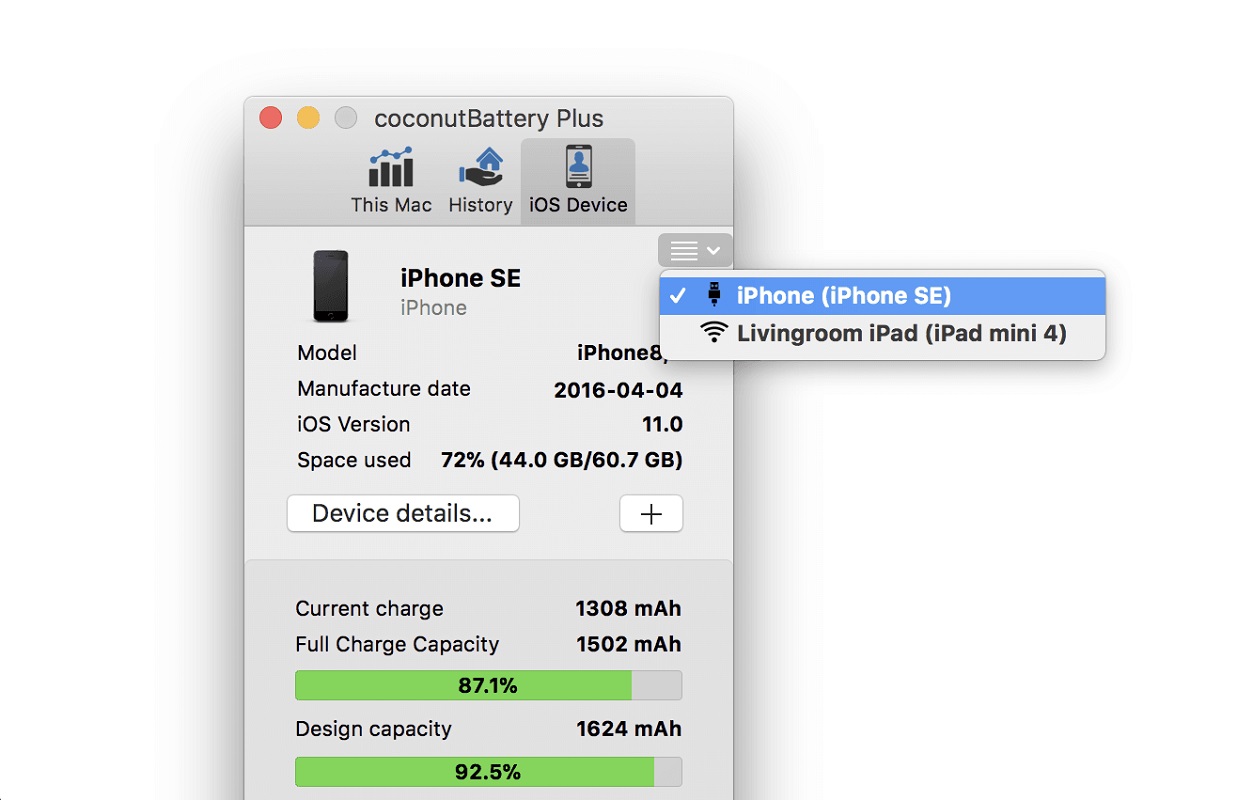
Mac bilgisayarınızın kaç şarj döngüsünden geçtiğini kontrol etmek size yardımcı olacaktır. Bunu kontrol etmek için sol üst köşede yer alan Apple logosundan Bu Mac Hakkında düğmesine tıklayın ve Sistem Raporu'na erişim sağlayın. Bilgisayarınızın sistem bilgisinin yer aldığı bu pencerede Güç seçenekleri yer alıyor. Bu kısma tıkladığınızda hemen sağ kısımda yer alan Döngü Sayısı ya da Devir Sayısı gibi detaylar ile karşılaşacaksınız. Bunun yanı sıra aynı zamanda batarya durumuna bağlı olarak kısa süre içerisinde değiştirilmesi gerekip gerekmediği yazıyor olacak.
Coconutbattery ile daha detaylı bilgi edinebilirsiniz.
Bilgisayarınızın şarj döngüsünü görmek için herhangi bir ek uygulamaya ihtiyacınız yoktur. Ama konu ile ilgili daha detaylı bilgi elde etmek isterseniz Coconutbattery gibi cihazınıza zarar vermeyecek üçüncü taraf uygulamalardan birini seçebilirsiniz. Söz konusu bu uygulama aslında cihazınızın pil sağlığı hakkında ihtiyaç duyabileceğiniz tüm detaylar hakkında bilgi verir. Bu uygulama ile beraber konu hakkında daha detaylı bilgi edinmeniz mümkündür. Coconutbattery mobil uygulaması aslında pil sağlığı hakkında ihtiyaç duyabileceğiniz tüm içerikleri size sunacaktır. Söz konusu bu uygulama tamamen ücretsiz olup indirip kullanmak sadece bir kaç dakikanızı alacaktır.
Coconutbattery adlı mobil uygulamayı çalıştırdığınızda size sayfanın ana ekranı gelir. Bu ekranda döngü sayısının yanı sıra aynı zamanda pilin tam şarj kapasitesi hakkında da bilgi edinebilirsiniz. Yani aradan geçen yıllar içerisinde bilgisayarınızın bataryasının ne kadarlık bir kayıp yaşayıp yaşamadığını görebilirsiniz. Eğer eski bir MacBook'a sahipseniz cihazınızın bataryası eskiye nazaran daha az pil tutar. Coconutbattery uygulaması ile beraber batarya hakkında daha detaylı bilgi edinerek önlem alabilirsiniz.
- Noisli indir iOS
 Apple bu yıl 16 inç MacBook pro ve 32 inç 6K monitör çıkaracak
Apple bu yıl 16 inç MacBook pro ve 32 inç 6K monitör çıkaracak MacBook Pro Bataryaları Ücretsiz Değişecek
MacBook Pro Bataryaları Ücretsiz Değişecek 16 inç MacBook Pro Türkiye fiyatı ve özellikleri
16 inç MacBook Pro Türkiye fiyatı ve özellikleri


















